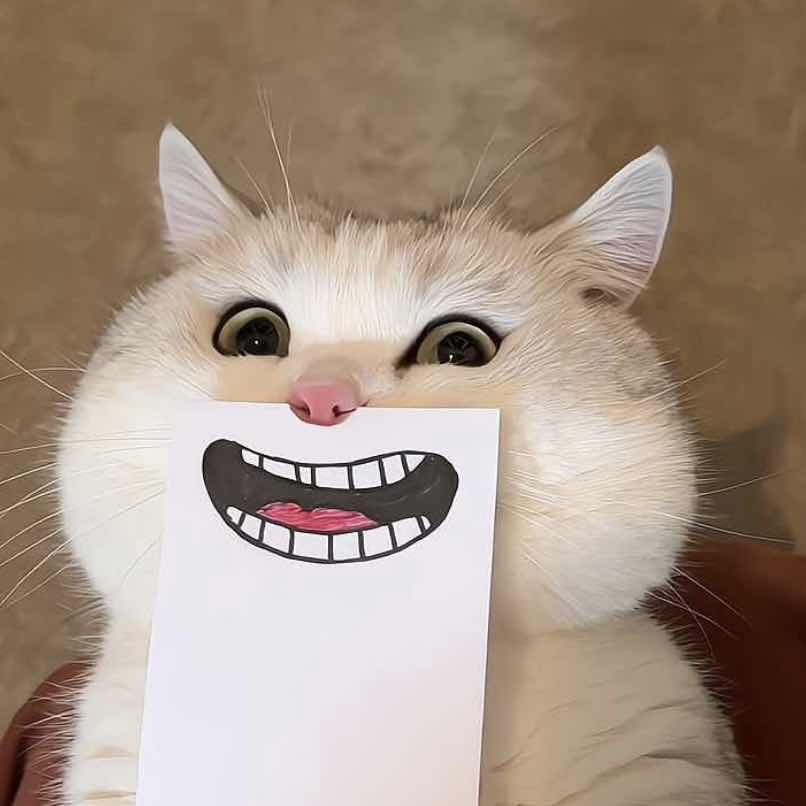安装 准备文件 1 bash install_docker.sh 1 2 3 4 5 6 7 8 9 10 11 12 13 14 15 16 17 18 19 20 21 22 23 24 25 26 27 28 29 30 31 32 33 34 35 36 37 38 39 40 41 42 43 44 45 46 47 48 49 50 51 52 53 54 55 56 57 58 59 60 61 62 63 64 65 66 67 68 69 70 71 72 73 74 75 76 77 78 79 80 81 82 83 84 85 86 87 88 89 90 91 92 93 94 95 96 97 98 99 100 101 102 103 104 105 106 107 108 #!
GitHub取消对Git子模块的控制 删除子文件夹的 .git 文件 执行 git rm --cached [文件夹名] 重新提交
命令别名 编辑文件
1 nano /root/.bashrc 添加
1 2 3 4 5 6 7 8 9 10 11 12 13 14 15 16 17 18 19 20 21 22 23 24 25 26 27 28 29 30 31 32 33 34 35 36 37 alias rm='rm -i' alias cp='cp -i' alias mv='mv -i' alias dps='docker ps --format "table {{.ID}}\t{{.Image}}\t{{.Ports}}\t{{.Status}}\t{{.Names}}"' alias dis='docker images' # w alias wns='watch -n 1 nvidia-smi' alias wnss='watch -n 1 "nvidia-smi --query-compute-apps=pid,process_name,used_memory --format=csv"' alias ns='nvidia-smi' alias pi='pip install' alias pii='pip install -i https://pypi.
环境 CentOS7
JDK 17
很重要 防火墙记得关,或者开放端口 7474、7687 JDK17 下载文件
1 wget https://download.oracle.com/java/17/latest/jdk-17_linux-x64_bin.rpm 安装
1 rpm -ivh jdk-17_linux-x64_bin.rpm 验证
1 java -version 环境变量
1 vim /etc/profile 在最下面添加: export JAVA_HOME=/usr/java/jdk-17 export PATH=$PATH:$JAVA_HOME/bin esc 后 :wq 保存退出 验证
1 2 3 source /etc/profile echo $JAVA_HOME java -version 切换JDK版本(如果需要) 1 update-alternatives --config java # 系统上切换不同版本的 Java neo4j 下载文件
1 curl -O http://dist.neo4j.org/neo4j-community-5.15.0-unix.tar.gz 解压
1 2 mkdir /usr/local/neo4j tar -zxvf neo4j-community-5.15.0-unix.tar.gz -C /usr/local/neo4j/ 修改配置文件
1 2 cd /usr/local/neo4j/config vim neo4j.
使用 欢迎来到 Xinference! — Xinference
安装 1 2 3 4 5 6 7 pip install "xinference[transformers]" pip install "xinference[vllm]" pip install xinference CMAKE_ARGS="-DLLAMA_CUBLAS=on" pip install llama-cpp-python 启动 需要设置目录变量
1 2 3 conda activate xinference XINFERENCE_HOME=/data1/xinference xinference-local --host 0.0.0.0 --port 9997 后台运行
1 2 3 conda activate xinference nohup env XINFERENCE_HOME=/data1/xinference xinference-local --host 0.0.0.0 --port 9997 > /data1/xinference/output.log 2>&1 & 启动脚本 1 2 3 4 5 6 7 8 9 10 11 12 13 14 15 16 17 18 19 20 21 22 #!
——基础篇—— JVM 什么是JVM JVM 全称: Java Virtual Machine
本质上是一个运行在计算机上的程序,职责是运行Java字节码文件
JVM的功能 解释和运行 对字节码文件中的指令,实时的解释成机器码,让计算机执行
内存管理 自动为对象、方法等分配内存 自动的垃圾回收机制,回收不再使用的对象 即时编译(Just-In-Time 简称JIT) 对热点代码进行优化,提升执行效率 Java语言如果不做任何优化,性能不如C、C++等语言 java是实时解释成机器码、c/c++是直接编译和链接成机器码 java的实时解释,主要是为了支持跨平台特性 由于JVM需要实时解释虚拟机指令,不做任何优化性能不如直接运行机器码的C、C++等语言
jvm发现一段字节码是热点代码的字节码指令时(很短时间内被多次调用),就会解释并优化这段字节码为汇编和机器码,然后保存至内存中,下次执行可以直接从内存从中调用(空间换时间) 常见的JVM 名称 作者 支持版本 社区活跃度 (github star) 特性 适用场景 HotSpot (Oracle JDK版) Oracle 所有版本 高 (闭源) 使用最广泛,稳定可靠,社区活跃,JIT支持,Oracle JDK默认虚拟机 默认 HotSpot (Open JDK版) Oracle 所有版本 中 (16.1k) 同上,开源,Open JDK默认虚拟机 默认,对JDK有二次开发需求 GraalVM Oracle 11, 17, 19, 企业版支持8 高 (18.7k) 多语言支持,高性能,JIT、AOT支持 微服务、云原生架构,需要多语言混合编程 Dragonwell JDK 龙井 Alibaba 标准版:8, 11, 17 扩展版: 11, 17 低 (3.